Perbaiki - Forza Horizon 4 tidak akan dimulai pada Windows 10/11

- 3352
- 45
- Jermaine Mohr
Game terbaik dari rumah Forzasports, Forza Horizon 4 memberikan kinerja yang menakjubkan dalam hal kecepatan, daya, dan mobil! Game balap terkenal ini sering dianggap sebagai yang terbaik sepanjang masa dalam kualitas dan grafik dan digunakan untuk membandingkan rig gaming baru. Tetapi beberapa pengguna telah mengeluh bahwa Forza Horizon 4 tidak dimulai sama sekali pada sistem mereka.
Daftar isi
- Perbaiki 1 - Periksa spesifikasi sistem
- Perbaiki 2 - Nonaktifkan ReadyBoost
- Perbaiki 3 - Perbarui Driver Grafik Anda
- Perbaiki 4 - Izinkan aktivitas latar belakang Forza Horizon 4
- Perbaiki 4 - Aktivitas Latar Belakang Akhir
- Perbaiki 5 - Beralih ke Kinerja Tinggi
- Perbaiki 6 - Setel ulang aplikasi
- Perbaiki 7 - Nonaktifkan Windows Defender
- Perbaiki 8 - Nonaktifkan Mode Pengembangan
- Perbaiki 10 - Instal Driver Grafik terbaru secara manual
- Perbaiki 11 - Instal Pembaruan Windows Baru
Perbaiki 1 - Periksa spesifikasi sistem
Permintaan untuk permainan balap ini cukup tinggi. Di bawah ini kami telah mencantumkan persyaratan minimum untuk menjalankan game ini dengan lancar.
| OS: | Windows 10 64-bit |
| DirectX: | Versi 12 |
| Penyimpanan: | RAM 8GB |
| Prosesor: | Intel Core i3-4170 atau lebih tinggi |
| Kartu grafik: | NVIDIA GTX 650TI atau AMD R7 250X |
| Penyimpanan: | Ruang Tersedia 70GB |
Selain persyaratan sistem minimum, ada persyaratan sistem yang direkomendasikan jika Anda ingin menjalankan ini di 1080p -
| OS: | Windows 10 64-bit |
| DirectX: | Versi 12 |
| Penyimpanan: | 12GB RAM |
| Prosesor: | Intel Core i7-3820 atau lebih tinggi. |
| Kartu grafik: | NVIDIA GTX 970 atau AMD R9 290X. |
| Penyimpanan: | Ruang Tersedia 70GB |
Jika Anda memiliki konfigurasi ini dan tetap saja tidak berjalan, pilih solusi berikutnya.
Perbaiki 2 - Nonaktifkan ReadyBoost
Jika Anda menggunakan ReadyBoost, Anda harus menonaktifkannya.
1. Buka jendela File Explorer.
2. Di sisi kiri, Anda akan melihat drive yang dapat dilepas yang Anda gunakan ReadyBoost fitur.
3. Kemudian, klik kanan pada drive yang dapat dilepas dan klik “Properti“Untuk memeriksanya.
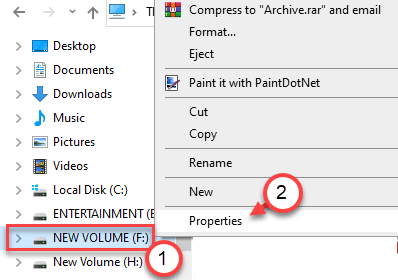
4. Sekarang, pergi ke “ReadyBoostTab.
5. Kemudian, klik tombol radio di samping “Jangan gunakan Devic inie."

6. Untuk menyimpan pengaturan ini, klik "Menerapkan"Dan klik"OKE“Untuk menyimpannya.
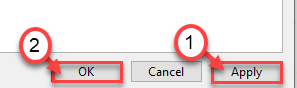
Setelah Anda menyimpan pengaturan, luncurkan Forza Horizon 4 di komputer Anda.
Perbaiki 3 - Perbarui Driver Grafik Anda
Anda mungkin perlu memperbarui driver grafis Anda.
1. Pada awalnya, tekan Kunci Windows+X.
2. Kemudian, klik pada “Pengaturan perangkat“.
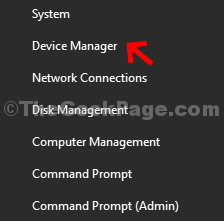
3. Setelah Anda melihat manajer perangkat, klik pada “Display adapter“.
4. Setelah itu, klik kanan pada adaptor kartu grafis NVIDIA Anda dan klik "Perbarui driver“.
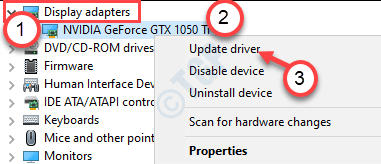
5. Cukup klik pada “Cari driver yang diperbarui”Untuk mencari build terbaru dari driver grafis Anda,
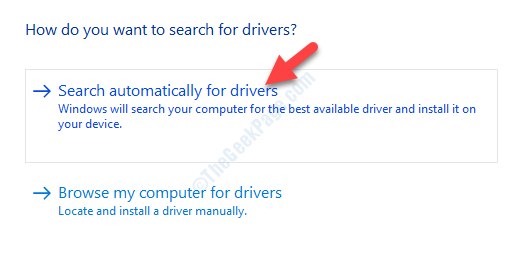
Biarkan Windows menginstal kartu grafis terbaru untuk komputer Anda.
Perbaiki 4 - Izinkan aktivitas latar belakang Forza Horizon 4
Jika Anda telah menghentikan aktivitas latar belakang Forza Horizon 4 maka Anda akan menghadapi masalah ini.
1. Buka Jendela Pengaturan.
2. Lalu, pergi ke “Pribadi"Pengaturan.
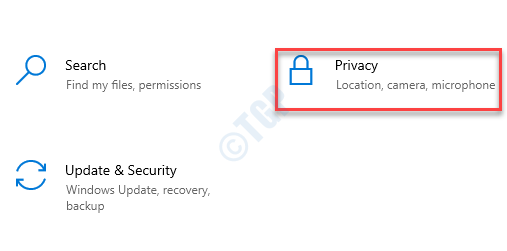
3. Kemudian, gulir ke bawah melalui sisi kiri, klik "Aplikasi latar belakang“.
4. Setelah itu, di sisi kanan, Anda menggulir ke bawah dan beralih "Forza Horizon 4" ke "PADA“.
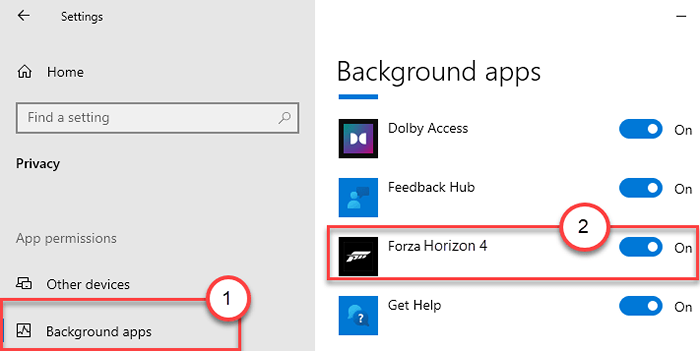
Setelah Anda melakukannya, tutup layar Pengaturan. Coba luncurkan game sekarang.
Untuk pengguna Windows 11
1 - tekan Kunci Windows dan i Key bersama untuk membuka pengaturan.
2 -How, klik Aplikasi Dari menu kiri.
3 -How, klik aplikasi yang diinstal dari sisi kanan.
4 -How, cari Forza di kotak pencarian.
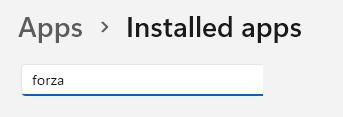
5 -Klik 3 Titik Vertikal dan klik opsi lanjutan
6 - Sekarang, pilih Selalu dari Izin Aplikasi Latar Belakang.
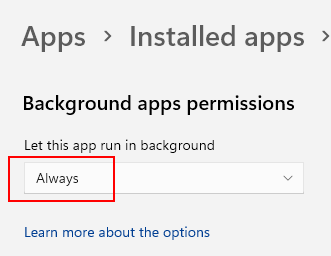
Perbaiki 4 - Aktivitas Latar Belakang Akhir
Ada beberapa tugas latar belakang yang mungkin memakan sumber daya di latar belakang.
1. tekan Kunci Windows+X kunci bersama.
2. Kemudian, klik pada “Pengelola tugas“Untuk mengaksesnya.
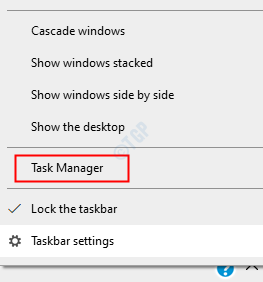
3. Di jendela Task Manager, klik kanan pada tugas yang berjalan di belakang dan klik "Tugas akhir“Untuk Membunuhnya.

Berikut adalah daftar aplikasi yang, jika berjalan di latar belakang dapat menyebabkan masalah ini -
- HUB LOGITECH G
- MSI Afterburner / Riva Tuner Statistics Server
- EVGA Precision
- Obs
- Xsplit
- Perselisihan
- Mactype
- Aplikasi Perbankan Warsawa
- Mesin wallpaper
- A-Volute Sound Studio
- Audio Nahimic
- Audio Sonic
Berikut adalah daftar antivirus yang dapat menyebabkan masalah ini -
- Tren keamanan maksimum mikro
- Comodo Antivirus
- Sophos
- Emisoft anti-malware
- Avira
- Avast
- Firewall Bitdefender
Bunuh aplikasi apa pun yang mengonsumsi sejumlah besar sumber daya.
Perbaiki 5 - Beralih ke Kinerja Tinggi
Karena game ini menuntut persyaratan grafik yang lebih tinggi, Anda harus melakukannya
1. Pertama-tama, klik kanan di Ikon Windows dan klik “Berlari“.
2. Menulis "powercfg. cpl"Dan klik"OKE“.
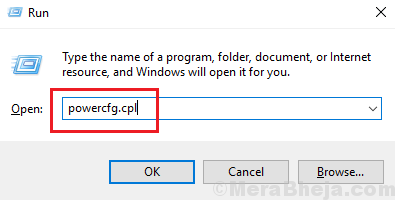
3. Di sini, cari rencana 'kinerja tinggi'.
4. Kemudian, klik pada “Kinerja tinggi"Rencanakan untuk memilihnya.
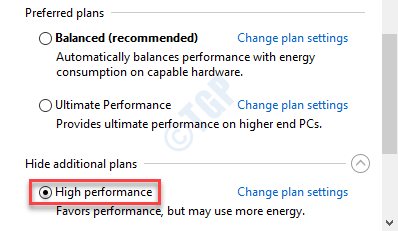
Setelah Anda mengatur profil daya Anda ke 'kinerja tinggi', tutup panel kontrol.
Matikan Komputer Anda (Jangan restart dia). Kemudian mulai komputer Anda dan saat komputer Anda boot, cobalah untuk membuka Forza Horizon 4.
Ini harus berhasil.
Perbaiki 6 - Setel ulang aplikasi
Jika tidak ada yang berfungsi, setel ulang aplikasi.
1. Buka Jendela Pengaturan.
2. Kemudian, klik "Aplikasi“.
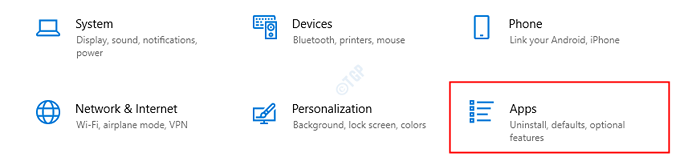
3. Kemudian, di sisi kiri, klik "Aplikasi & FiturTab.
4. Setelah itu, di sisi kanan, ketik "Forza"Di kotak pencarian.
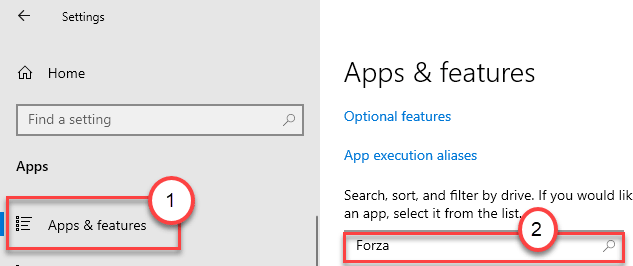
Forza Horizon 4 akan muncul di hasil pencarian.
5. Kemudian, klik pada “Forza Horizon 4“Untuk memilihnya.
6. Setelah itu, klik pada “Opsi lanjutan”Untuk membuka pengaturan lanjutan.
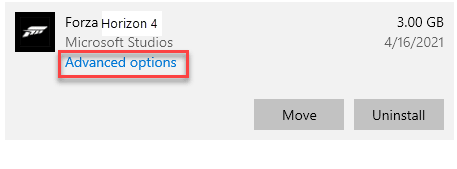
7. Untuk mengatur ulang aplikasi, klik "Mengatur ulang“.
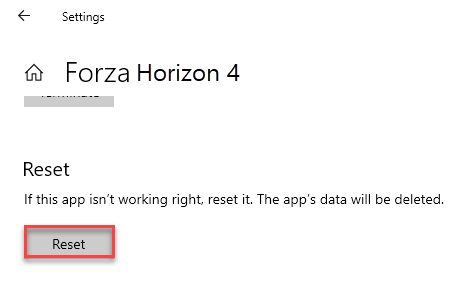
Mengatur ulang aplikasi akan menghapus semua appData dari forza horizon 4. Sekarang, instal ulang Forza Horizon 4 di komputer Anda.
Untuk pengguna Windows 11
1 - tekan Kunci Windows dan i Key bersama untuk membuka pengaturan.
2 -How, klik Aplikasi Dari menu kiri.
3 -How, klik aplikasi yang diinstal dari sisi kanan.
4 -How, cari Forza di kotak pencarian.
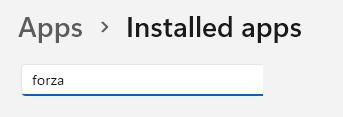
5 -Klik 3 Titik Vertikal dan klik opsi lanjutan
6 - Sekarang, gulir ke bawah dan klik mengatur ulang.
Perbaiki 7 - Nonaktifkan Windows Defender
Windows Defender dapat memblokir startup. Coba jalankan game sambil menonaktifkan bek windows.
1. Tulis saja "Windows Security"Di kotak pencarian.
2. Setelah itu, klik "Windows Security“Untuk mengaksesnya.
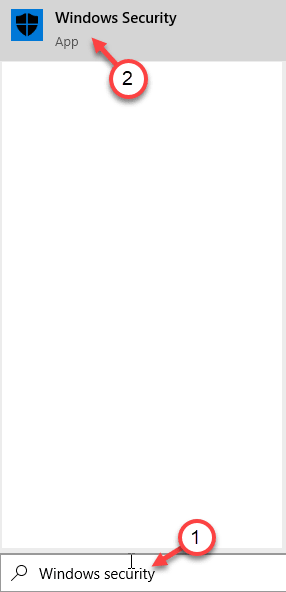
3. Kemudian, di Windows Security jendela, klik "Perlindungan Virus & Ancaman“.
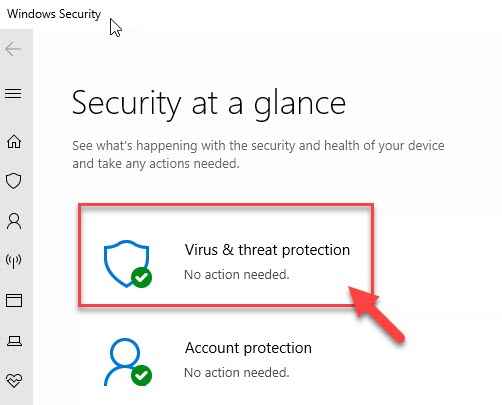
4. Setelah itu, 'Pengaturan Perlindungan Virus & Ancaman'. “Kelola Pengaturan“.
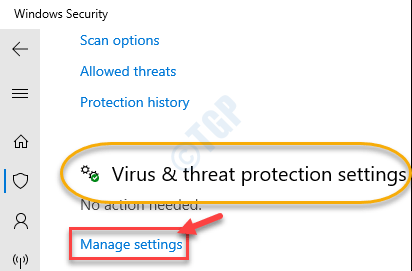
5. Di dalam Pengaturan Virus & Perlindungan Ancaman, dalam "Perlindungan waktu nyata"Opsi, beralihlah ke"Mati“.
6. Demikian pula, atur “Perlindungan yang disampaikan oleh cloud" ke "Mati“.
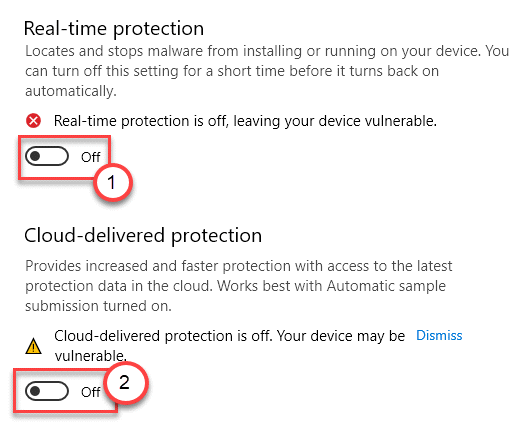
Setelah mematikan perlindungan, cobalah untuk memulai Forza Horizon 4 di komputer Anda.
Periksa apakah ini berhasil.
Perbaiki 8 - Nonaktifkan Mode Pengembangan
Anda harus menonaktifkan mode pengembangan di komputer Anda jika Anda menggunakannya dalam keadaan itu.
1. Pertama -tama, tekan Kunci Windows+X kunci bersama.
2. Kemudian, klik pada “Windows PowerShell (Admin)”Untuk mengakses terminal PowerShell.
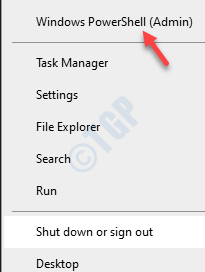
3. Kemudian, tempel Perintah ini di terminal PowerShell dan tekan Memasuki.
Get-appxpackage | Foreach add -appxpackage -disableDevelopmentMode -register "$ ($ _.Installlocation) \ appxmanifest.xml "

Setelah menjalankan perintah ini, mode pengembangan akan dinonaktifkan di komputer Anda.
Menyalakan ulang Mesin Anda dan Luncurkan Forza Horizon 4. Itu akan diluncurkan tanpa masalah lebih lanjut.
Perbaiki 10 - Instal Driver Grafik terbaru secara manual
Jika Anda tidak dapat memperbarui driver grafis dengan solusi sebelumnya, Anda dapat menginstal driver grafik secara manual.
1. Pergi ke situs web NVIDIA untuk mengunduh driver.
2. Tempatkan saja spesifikasi driver tampilan Anda di kotak yang benar. Menyukai - "Tipe produk","Seri Produk“, Dll sesuai dengan spesifikasi kartu grafis Anda.
3. Setelah Anda mengatur detailnya, cukup klik “Mencari“.
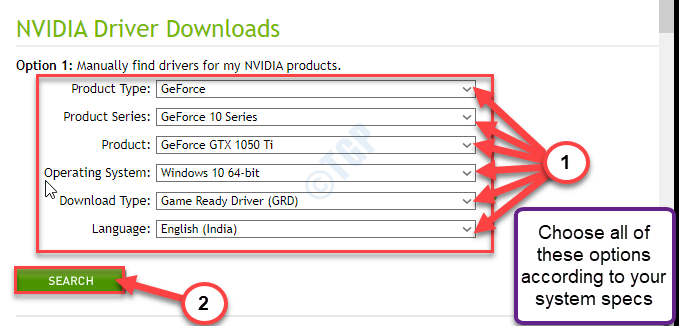
4. Kemudian, klik "Unduh“Mengunduh driver.
5. Setelah driver diunduh, buka lokasi unduhan di komputer Anda.
6. Setelah itu, DOble-klik di atasnya untuk memulai proses instalasi driver.
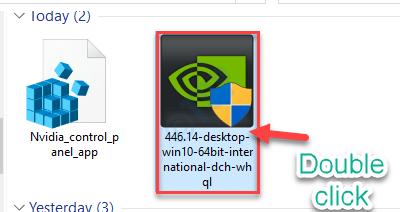
7. Saat memasang driver, memeriksa The "Lakukan instalasi yang bersih" pilihan.
8. Maka Anda harus mengklik “Berikutnya“.
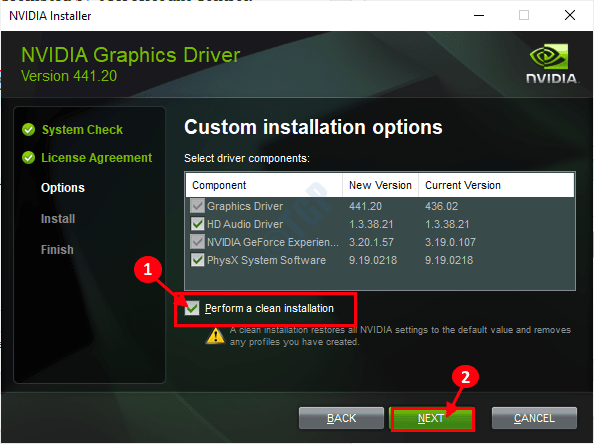
Instalasi yang bersih akan membutuhkan waktu untuk menyelesaikannya. Setelah menginstal driver grafik, Anda mungkin perlu mengulang kembali komputer Anda.
Perbaiki 11 - Instal Pembaruan Windows Baru
Terkadang komputer Anda mungkin kehilangan pembaruan windows penting.
1. Pada awalnya, tekan Kunci Windows+i kunci bersama.
2. Lalu klik pada “Pembaruan & Keamanan“.
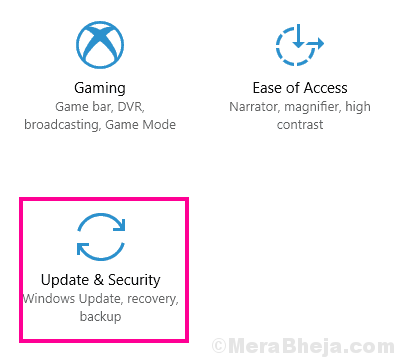
3. Sekarang di sisi kanan, klik "Lihat pembaruan opsional”Untuk mencari pembaruan driver terbaru.
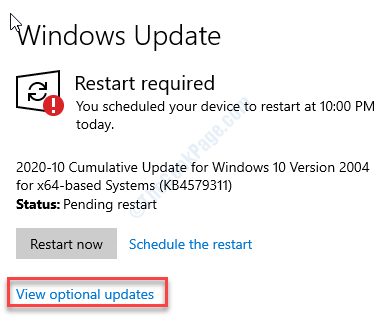
4. Di sini Anda akan menemukan semua pembaruan yang diperlukan untuk komputer Anda. Memeriksa Semua pembaruan untuk diunduh.
5. Kemudian, klik "Unduh dan pasang“.
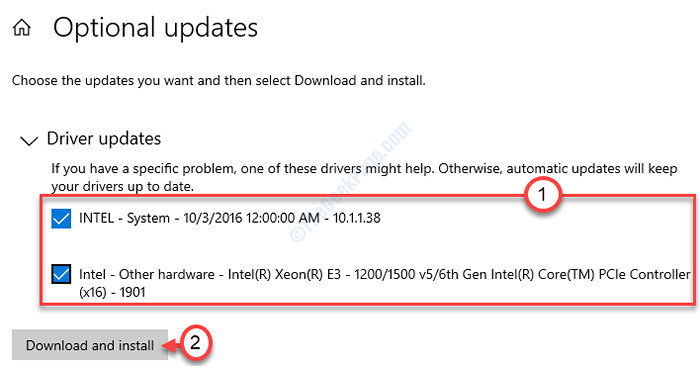
6. Saat semua pembaruan diunduh dan diinstal pada perangkat Anda, cukup klik “Restart sekarang“.
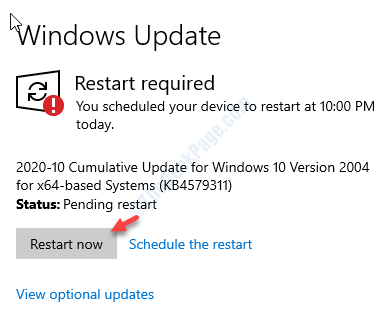
Memulai ulang mesin Anda akan menginstal pembaruan di perangkat Anda.
Ini harus menyelesaikan masalah.
Tip tambahan -
1. Pastikan pengaturan tanggal dan waktu komputer Anda dikonfigurasi dengan benar.
2. Jika Anda menggunakan akun standar saat meluncurkan game, gunakan akun administratif untuk memainkan game.
3. Jika tidak ada trik yang berhasil untuk Anda, hapus instalan game dan instal ulang.
- « Perselisihan tidak terbuka di windows 10 fix
- Cara Memperbaiki Kode Kesalahan Microsoft Store 0x800704cf di Windows 10 »

